Det er nå så mange grunner til at det kan være lurt å spille inn en videoskjermbildet på skrivebordet ditt eller til og med skjermen til smarttelefonen eller nettbrettet. Det er tydelige forretningsgrunner for det, ikke minst for å legge til presentasjoner på grunn av økt støtte for videofilfiler i Power Point. Alternativt kan det være lurt å sette sammen en video for opplærings- eller utdanningsformål, som kan kreve å legge til bilder, video eller nettstedinnhold fra flere kilder, og det er enklere å fange og ta opp til video.
Alternativt kan du være en forbruker som ønsker å sette sammen en video for en YouTube-kanal, spesielt hvis du vurderer en karriere som YouTuber. Alternativt kan du ganske enkelt være en online gamer som ønsker å dele eventyrene dine direkte med venner eller familie.
Det er mange forskjellige grunner til at du kanskje trenger å fange skjermen, så her ser vi på de beste skjermopptakerne på markedet. Noen av disse er betalte for, andre er gratis, og andre er en hybrid der du har så mye opptakstid før du trenger å oppgradere.
- Sjekk ut vår liste over de beste gratis skjermopptakere.
- Ønsker at firmaet eller tjenestene dine legges til denne kjøperen’s guide? Send din forespørsel til [email protected] med nettadressen til kjøpeguiden i emnelinjen.
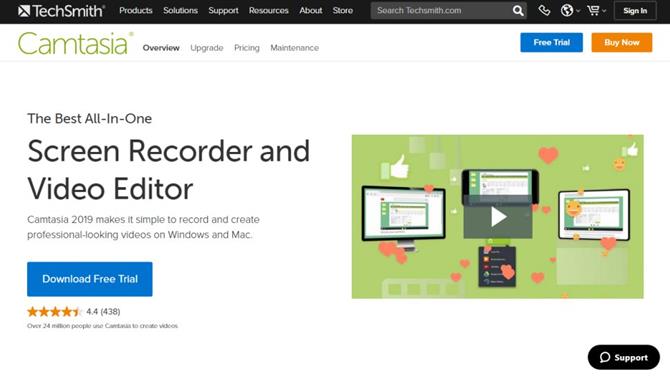
(Bildekreditt: Camtasia)
1. Camtasia
Langvarig programvare for profesjonelle
Fullpakket med videoredigeringsfunksjoner Takler enhver opptaksoppgave med letthet Overbelastning for mange brukere
Camtasia (Windows, macOS) har vært i skjermopptakets spill lenger enn de fleste, og tilbyr flere funksjoner enn de fleste også – i tillegg til å fange hva som er på skjermen med aplomb, kan denne fullverdige videoredigeringsløsningen også legge til mye ekstrautstyr og redigeringer på topp også.
Uansett hva du vil spille inn, fra spill til PowerPoints, kan Camtasia ta det hele i sin skritt – med eller uten lyd, med eller uten webkamera-feed, og så videre. Merknader, ekstra mediefiler, overganger, titler og mer kan da slippes inn med opptakene dine.
Til tross for alle funksjonene, føles programvaren aldri for kompleks, takket være et intuitivt tidslinje-grensesnitt. På ulemper er det dyrt til 249 dollar (240 pund), men du kan teste det ut i 30 dager gratis. For noe billigere og enklere, prøv SnagIt fra samme utviklerstudio.
- Vil du prøve Camtasia? Få tak i din gratis prøveperiode her

(Bildekreditt: OBS Studio)
2. OBS Studio
Den ledende gratis skjermopptaker
Håndterer flere lyd- og videofiler godt. Det koster deg ikke noe å bruke. Ikke så lett å plukke opp fra bunnen av
Folk som ikke vil betale for skjermopptakerverktøyene sine, pleier å strømme til OBS Studio (Windows, macOS), og med god grunn: det lar deg enkelt blande forskjellige kilder og lydspor sammen, pakke inn funksjoner du vanligvis har å bruke mye på å få.
Bygget med spillere i bakhodet, har alternativene for live streaming tydelig, men du kan like enkelt lagre opptakene dine på disk. På toppen av det får du avanserte funksjoner som støyreduksjon (for voiceovers) og muligheten til å stille overganger mellom scenene dine.
Alt dette er overkill hvis du bare vil spille inn en kjapp klipp – og for en nybegynner er OBS Studio kanskje ikke det beste av alternativene som er oppført her – men du får en bunke med fin skjermopptak og live streaming-funksjoner gratis , og det er vanskelig å krangle med.
- Tror OBS Studio er opptakeren for deg? Det er en gratis nedlasting
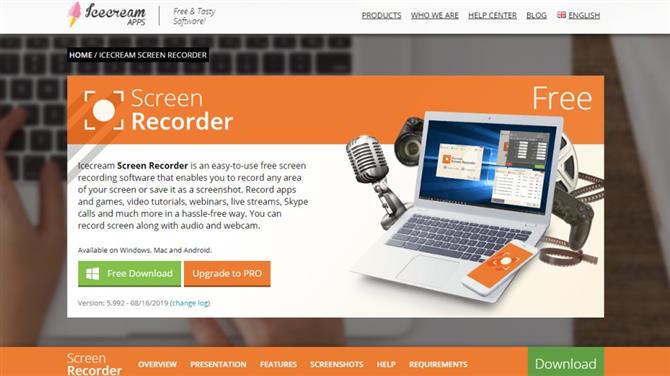
(Bildekreditt: Icecream Screen Recorder)
3. Skjermopptaker for iskrem
Gjør det grunnleggende, og gjør dem godt
Rask og enkel skjermopptaksmotorZoom og merknadsverktøy inkludertSparse-grensesnitt er ikke alltid intuitivt
Ikke alle vil ha de heftige funksjoner som Camtasia eller OBS Studio, og Icecream Screen Recorder (Windows, macOS) er et mer kompakt og vennlig alternativ. Fyr den opp, klikk på opptaksknappen, velg den delen av skjermen du vil ta opp, og du er av.
Å velge innspillingsområdet og lagre opptakene dine kan ikke være enklere, selv om det ikke er det mest presise verktøyet vi noen gang har kommet over. Programmet lar deg tegne på opptakene dine, legge til en webcam-feed, zoome mens du spiller inn, og velge den endelige videokvaliteten.
Oppgrader til Pro-versjonen av programvaren ($ 29,95 / £ 19,95), og du kan bryte gjennom tidsperioden på fem minutter, samt velge mellom flere utdataformater, konvertere mellom formater, legge til vannmerker og planlegge skjermopptak – funksjoner som kan alle komme godt med.
- Klar til å gi Icecream Screen Recorder en gang? Her er nedlastingen
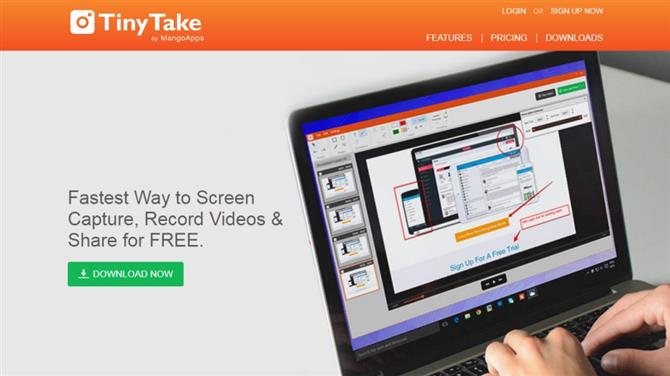
(Bildekreditt: TinyTake)
4. TinyTake
Skjermopptak gjort enkelt
Kunne ikke være lettere å komme i gang. Enkel deling med andre plattformer. Ingen avanserte verktøy for kildevalg
Fortsetter vi temaet for mindre, enklere skjermopptakere, presenterer vi TinyTake (Windows, macOS). Den har alle funksjonene du sannsynligvis vil trenge, ingen av fluffene du ikke gjør, og er spesielt bra når det gjelder å dele fangede videoer og bilder med andre mennesker.
Når det gjelder selve hovedprosesseringsprosessen, kan du registrere en dataskjerm med et par klikk når du har opprettet en konto (som ikke er valgfri). Dra ut området du vil registrere, klikk på startknappen, og TinyTake håndterer uanstrengt resten.
Og det er virkelig alt det som er til det – hvis du vil legge til merknader, eller spille inn noe lenger enn fem minutter, må du oppgradere til den betalte versjonen av TinyTake ($ 29,95 eller cirka £ 22 i året). For enkel skjermopptak og enkel deling til steder som YouTube, er det imidlertid ideelt.
- Fristet av TinyTake? Gå hit for å laste ned programvaren

(Bildekreditt: ScreenFlow)
5. ScreenFlow
Et av de beste alternativene for Mac-maskiner
Leveres med en fullt utstyrt videoredigerer. Kombiner flere lyd- og videokilder Ikke ganske så avanserte som noen andre alternativer
Apple macOS kommer faktisk med noen skjermopptaksverktøy innebygd – mer om det på et øyeblikk – men ScreenFlow (macOS) er en alvorlig oppgradering av hva Apples desktop-programvare kan gjøre på egen hånd, pluss at det tilfører en bunke med praktiske funksjoner og ekstra video redigeringsverktøy.
Du kan for eksempel beskjære, panorere og zoome rundt forskjellige deler av videoopptaket ditt, i tillegg til å legge til kommentarer og utrop på toppen av opptakene du har tatt. Det er en fullt utstyrt og intuitiv videoredigerer samt et omfattende verktøy for skjermopptak.
Når det gjelder selve innfangingsbiten, kan det ikke være enklere å bruke: velg videokilder (r), velg lydkilden (e), og fjern deg. Opptak fra webkameraet ditt kan enkelt legges til hovedvideoen din, og hele prosessen er glatt og strømlinjeformet gjennom. Det vil sette deg tilbake $ 129 (ca. £ 94), men en gratis prøveversjon er tilgjengelig.
- Vil du sette ScreenFlow gjennom tempoene? Klikk her
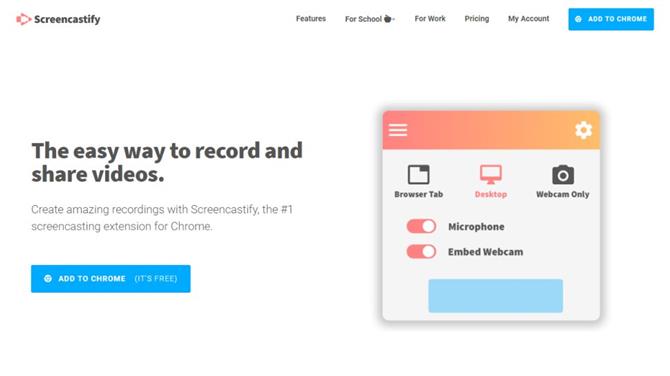
(Bildekreditt: Screencastify)
6. Screencastify
Enkel Chrome-utvidelse
Fungerer rett inni nettleseren din. Kombiner skjerm- og webkamera-feeds Begrenset når det gjelder fangstalternativer
Hvis du ikke vil installere ekstra programvare på datamaskinen din (vel, bortsett fra en nettleserutvidelse), er Screencastify (Chrome) et av de beste alternativene. For å bruke utvidelsen uten vannmerke og i mer enn 10 minutter av gangen, kreves det en premiumoppgradering ($ 24 eller cirka £ 17 i året).
Bare fordi programmet er et tillegg for nettleseren din, betyr ikke det at du er begrenset til å spille inn nettleservinduer, selv om du kan gjøre det hvis du vil. Screencastify kan også spille inn i fullskjermmodus, og støtter lyd fra systemet ditt eller en mikrofon.
Utvidelsen er til og med smart nok til å legge inn en feed fra webkameraet ditt, så du har mye fleksibilitet, selv om du ikke får så mange bjeller og fløyter som du gjør med andre programmer. Tegninger og merknader på skjermen støttes også i Screencastify.
- Vil du legge til Screencastify i nettleseren din? Du kan få det her
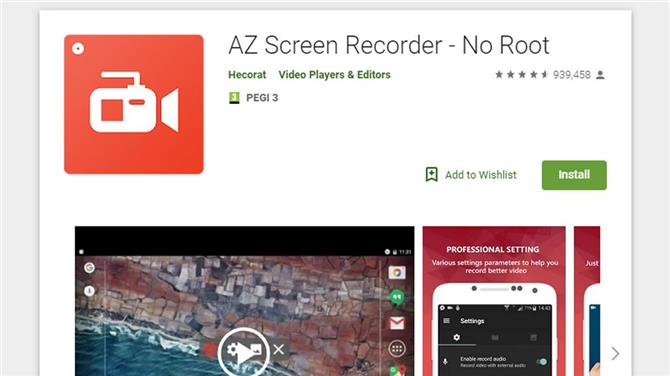
(Bildekreditt: AZ Screen Recorder)
7. AZ-skjermopptaker
Omfattende Android-skjermopptak
Støtte for tidsperioder og mer Ingen merkbar effekt på ytelsen Kan ikke fungere med høyere reset på eldre enheter
AZ Screen Recorder (Android) er et av de beste valgene for Googles mobile operativsystem, og har med seg brukervennlige kontroller, mange opptaksmuligheter og til og med en lett videoredigerer hvis du vil trimme ned innspillingen før du deler dem.
Alt håndteres med et lite popup-vindu som forsvinner når du begynner å spille inn. Du har muligheten til å illustrere skjermen, og ta med lydopptak av mikrofoner også, avhengig av hva du trenger fra Android-skjermopptaket.
Gå inn i innstillingene, og du kan justere videoopptakets oppløsning, bildefrekvens og retning, og til og med legge til en timelapse-effekt om nødvendig. Det har omtrent alt du kan ønske deg fra et skjermopptakerverktøy på en Android-enhet.
- Klar til å prøve AZ skjermopptaker? Her er Google Play Store-lenken
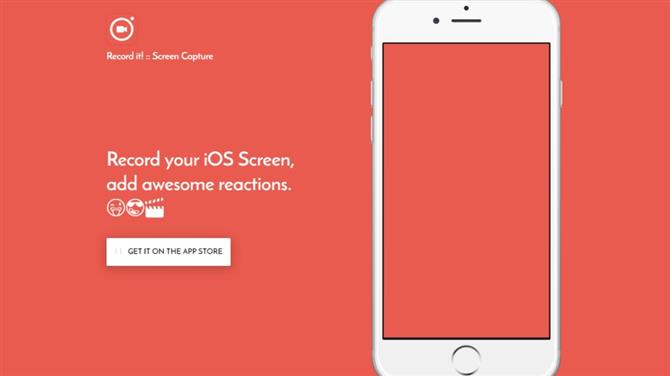
(Bildekreditt: Registrer det!)
8. Ta opp det!
Den populære opptakeren for Apple-mobilenheter
Gratis å bruke Inkluderer editorCheap-oppgradering
Ta opp det! er en skjermopptaker spesielt for iOS-enheter, for eksempel iPhones, iPads og iPods, og den er tilgjengelig som gratis nedlasting fra iTunes appstore.
Appen er overraskende bra for det du får. I tillegg til å spille inn hele skjermen, kan den også bruke Facetime-kameraet til å spille inn ansiktet ditt for reaksjonsvideoer. I tillegg er det et videoredigeringsalternativ, og deling tilgjengelig via AirDrop og Open In.
Det er mer ideelt egnet til iOS 12 eller nyere for full ett-trykk-funksjonalitet, og videoredigeringsprogrammet har et lite, men anstendig utvalg funksjoner som muligheten til å trimme videoen din, legge til filtre, justere avspillingshastighet, endre bakgrunn og roter bildet.
Innspillinger arkiveres i appen for enkel tilgang, men i tillegg til å være tilgjengelige for å lagre i kamerarullen din, er det også et enkelt eksportalternativ for å laste opp til YouTube.
Mens hovedappen er gratis, er det en proversjon tilgjengelig for $ 3,99 som lar deling av videoer være mer enn 3 minutter lang.
- Du kan laste ned Record It! her
- Få livet i orden med de beste oppgaveadministrasjonsappene
- På et budsjett? Sjekk ut vår guide til de beste gratis skjermopptakere
